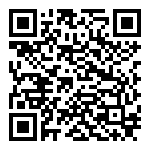功能说明:
- 用于门店销售商品时记录顾客信息,出库商品信息,收银信息等销售明细的记录
使用岗位:
- 门店
操作步骤:
表头选择门店(门店用户一般会自动显示登录人所属门店)、根据需求选择班次、填写手工单号,备注等信息
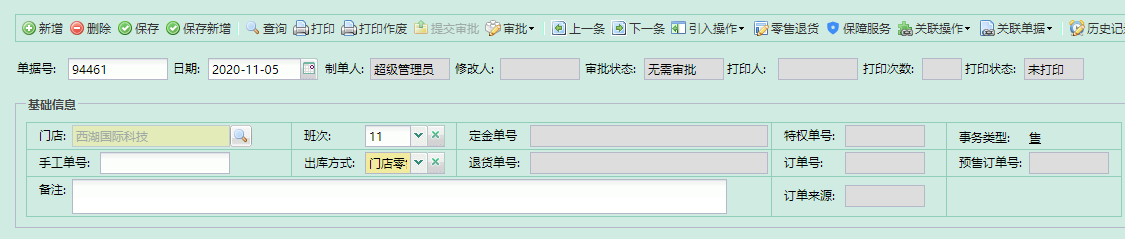
会员信息填写顾客电话,姓名等相关信息,若是老顾客,可输入手机号或者姓名进行模糊查找,带出对应的顾客信息;也可在手机号字段处输入手机号回车后系统自动检索,若是已有信息则自动带出,若是新顾客,单据保存后顾客信息自动保存,下次可进行搜索

收银信息中,系统默认现金的收银方式,如果以其他方式收银,选择收银方式,并输入收银金额、账户等信息,一般在保存单据前进行填写

商品信息点击【增加行】,系统生成一空白记录行,串号商品输入串号,带出商品名称,无串号商品直接搜索商品名称,然后输入单价,业务员等信息
若需添加营销活动,点击【选择营销活动】, 弹出该商品的选择营销活动界面,选择对应的营销活动,礼包后将对应商品信息带入到商品信息明细行;
若需添赠品,在添加营销活动之后,点击【选赠品】,弹出该营销活动的赠品列表,选定后将赠品信息带入到商品明细行,赠品的数量由营销活动中的最大赠品数限制。

若商品设置了搭售规则,选择搭售主销商品后,自动带出搭售商品列表按照搭售规则进行选择,也可点击【选择搭售商品】按钮再次选择搭售商品

若需添加套餐,点击【选择套餐】,点击【增加行】,系统生成一行空白记录行,选择套餐,输入业务号码、套餐业务类型、单价、结算金额等信息,点击【选择关联串号】,弹出当前商品明细的所有串号供选择,只有一个的情况下,直接带出。若是套餐启用风险金结算模式,套餐选择时可先选择运营商工号,自动带出对应的分局,运营商代码等信息,明细行可选择佣金方案,套餐名称等相关信息
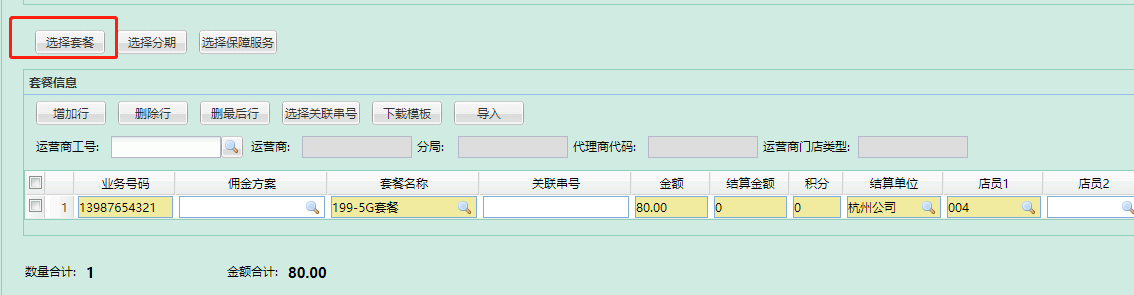
若需添加分期,点击【选择分期】,点击【增加行】,系统生成一行空白记录行,选择分期产品,输入贷款金额、业务单号等信息,点击【选择关联串号】,弹出当前商品明细的所有串号供选择,只有一个的情况下,直接带出。

若需添加碎屏业务,点击【选择保障服务】,点击【增加行】,系统生成一行空白记录行,选择保障服务,输入单价、业务单号等信息,点击【选择关联串号】,弹出当前商品明细的所有串号供选择,只有一个的情况下,直接带出。

核对单据信息,确认无误后点击【保存】按钮保存单据
引入单据操作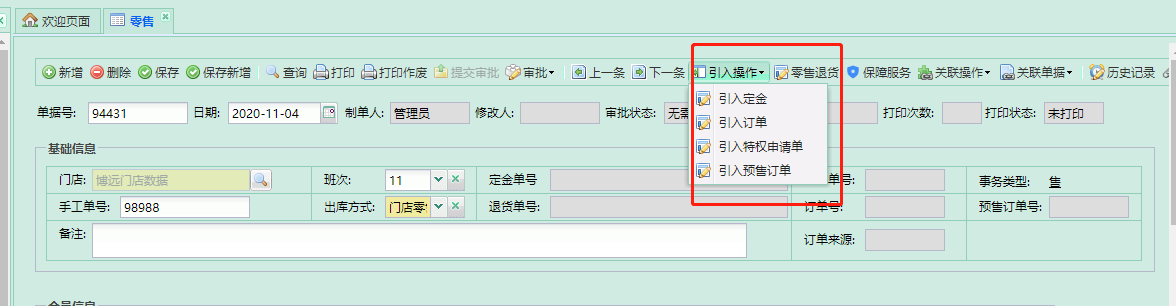
- 引入定金单:
①点击【引入零售定金】,弹出定金列表(默认无需审核和审核通过的定金单),勾选需要引入的定金单明细信息(支持同一个门店同样一个会员多个非团购 定金单同时引入),引入后同时生成现金和现金冲减收银方式,冲减金额为定金单金额不可修改,若定金单有商品信息,则自动带出商品信息到明细行,
②如果定金类型为【团购】,不支持多个团购定金单同时引入,但团购定金单引入后,定金冲减金额支持修改,定金冲减金额不能大于该定金单未冲减金额
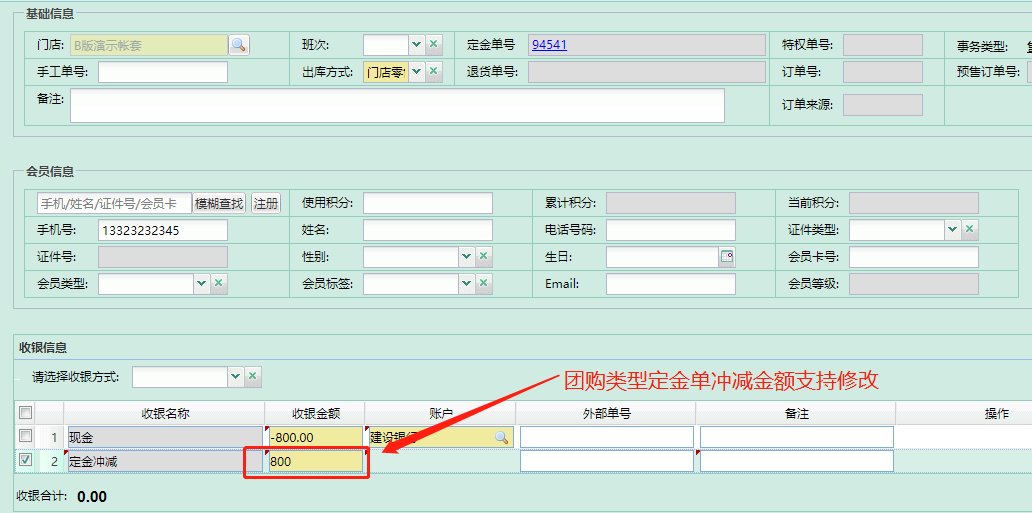
- 引入订单:点击【引入订单】,弹出无需审核和已审核的零售订单列表,选中需要引入的零售订单,点击确认后将零售订单的信息带入到零售单中,可进行编辑修改,后续操作同上;点击列表中的单据号可查看订单明细
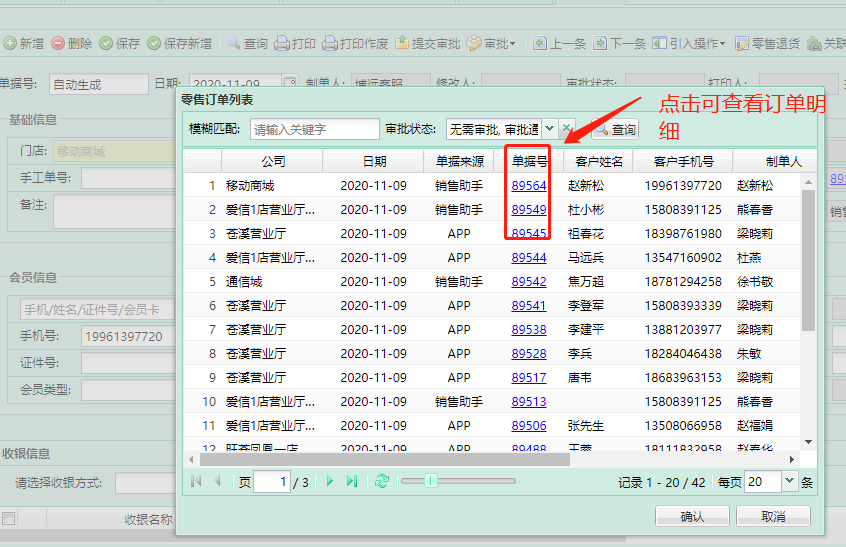
引入特权申请单:点击【引入特价申请】,弹出已审核的特价申请单列表,选中需要引入的特价申请单,点击确认按钮将特权申请单的信息带入到零售单中,可进行编辑和修改,后续操作同上;点击列表中的单据号可查看单据明细
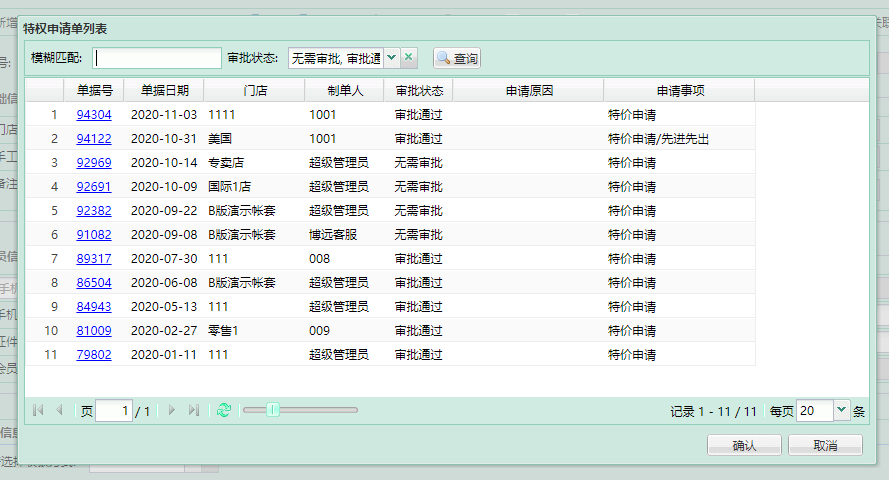
引入预售订单:点击【引入预售订单】弹出无需审核或已审核的预售订单列表,选择需要引入的预售订单,点击确认将单据明细带入到零售单中,可进行修改和编辑,后续操作同上,点击列表中的单据号可查看单据明细
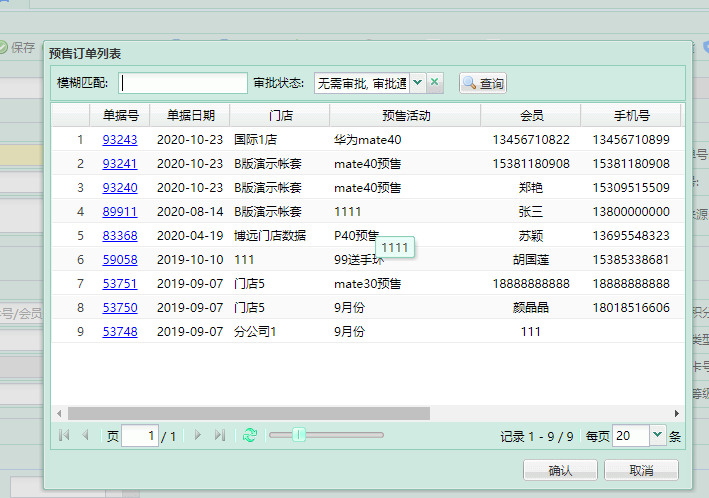
点击【零售退货】,链接到退货页面,并将零售单的商品明细带过去,作为零售退货的商品
点击【关联单据】链接到零售定金页面、其他收入和零售特价申请页面
若用户为商超用户(商超用户在【系统管理-用户-更多权限-勾选商超用户】),登录后,零售单商品明细增加结算单价,结算金额,扣率,商品内码,手动输入扣率和单价,结算单价和结算金额自动计算,收银金额按照结算金额自动计算,选择对应收银方式,保存即可
头部按钮:
- 新增:新增空白单据
- 删除:删除已保存单据
- 保存:保存单据信息
- 保存新增:保存当前单据信息并新增一张空白单据
- 查询:跳转至【零售查询】界面
- 打印:打印单据
- 打印作废:已打印后作废打印信息
- 提交审批:提交单据审批流程
- 审批通过:审批通过单据,流转到下一环节审批,若当前是最后一个审批环节,则单据更新为“已批准”状态。
- 审批退回:不同意单据继续流转,退回到制单人,可修改后再次提交审批
- 审批撤销:撤销已批准的单据,退回到制单人,可修改后再次提交审批
- 审批记录:查看审批记录
- 上一条:查看上一条单据
- 下一条:查看下一条单据
- 引入操作:点击可引入相关单据(零售订单,零售特权申请单,零售定金,预售订单)单据范围默认当前登录人所属公司及下级公司单据

- 保障服务:系统参数【零售保障服务】开启后显示,不开启不显示,用于对接外部手机碎屏业务信息上传,开启后,若客户购买了对应的保障服务,点击【保障服务】按钮,调出上传界面,填写对应信息后点击【确认提交】
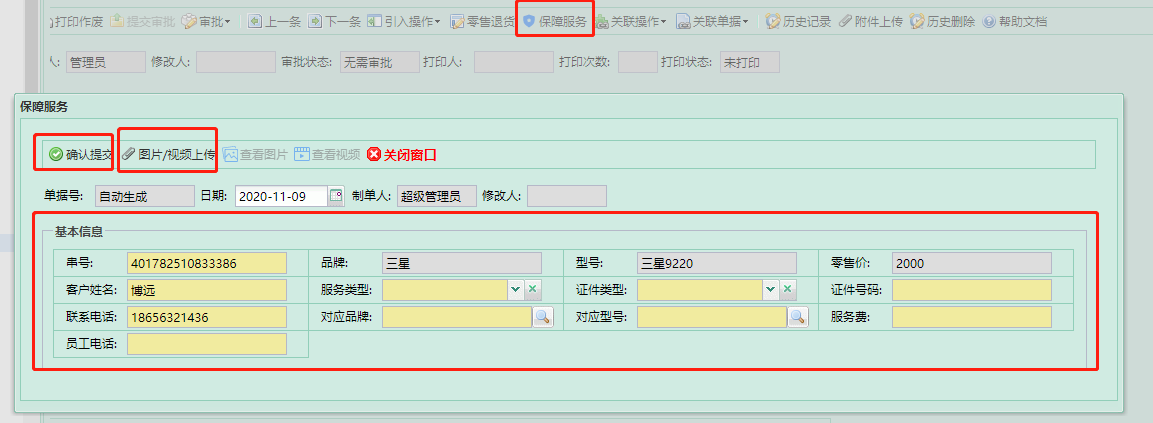
上传图片或视屏附件时,点击按钮调出二维码,扫描二维码进行上传,上传内容通过系统参数【零售保障服务上传内容】控制上传图片,视屏,或者二者皆可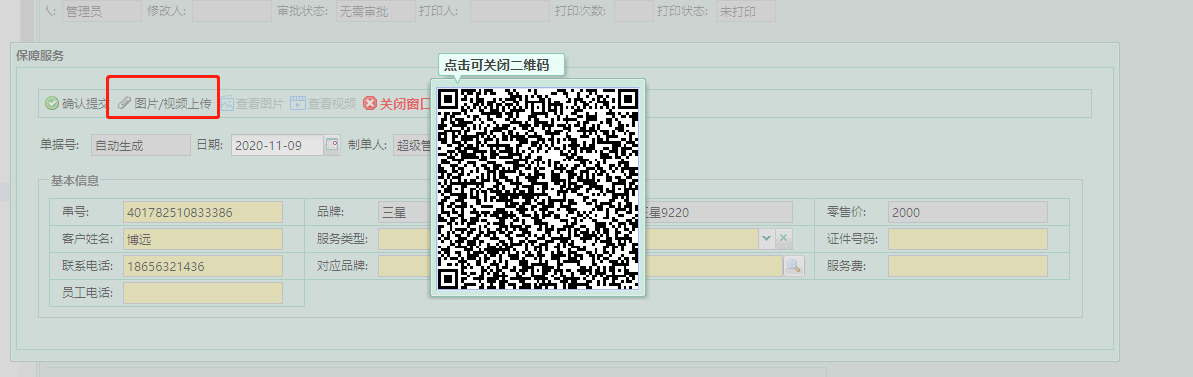
- 关联操作:快速跳转到其他页面
- 关联单据:快速跳转到其他页面,并将采购入库相关信息自动带入
- 历史记录:查看单据修改历史记录
- 附件上传:上传单据附件
- 历史删除:查询历史删除单据
头部元素:
基础信息
- 门店:选择出库门店,门店账号会默认显示登陆人所属门店,也可不用选择,通过商品信息扫入出库串号自动带出串号所属仓库对应的门店名称
- 班次:下拉选择对应员工班次,非必填,在【系统管理-辅助信息-班次】中维护
- 定金单号:显示引入的零售定金的单据号
- 特权单号:显示引入的零售特权申请单的单据号
- 事务类型:显示销售的事务类型,零售单默认为【售】
- 手工单号:填写零售单的对应的手工单号,非必填
- 出库方式:下拉选择出库方式,在【系统管理-助信息-出库方式】中维护
- 退货单号:若零售单已退货,显示对应的退货单号
- 订单号:显示引入的零售订单的单据号
- 预售订单号:显示引入的预售订单的单据号
- 订单来源:显示引入的零售订单的单据来源,来源一般分为erp,app,青果新零售等
- 备注:填写单据备注

会员信息
模糊查找:输入顾客手机号或者姓名进行搜索,确定后将顾客信息带入
注册:点击调转至会员注册界面
使用积分:手动填写本次可以使用的积分,按照设置的积分抵扣规则进行抵扣,填写后带出【积分抵扣】收银方式,抵扣金额按照积分抵扣规则计算
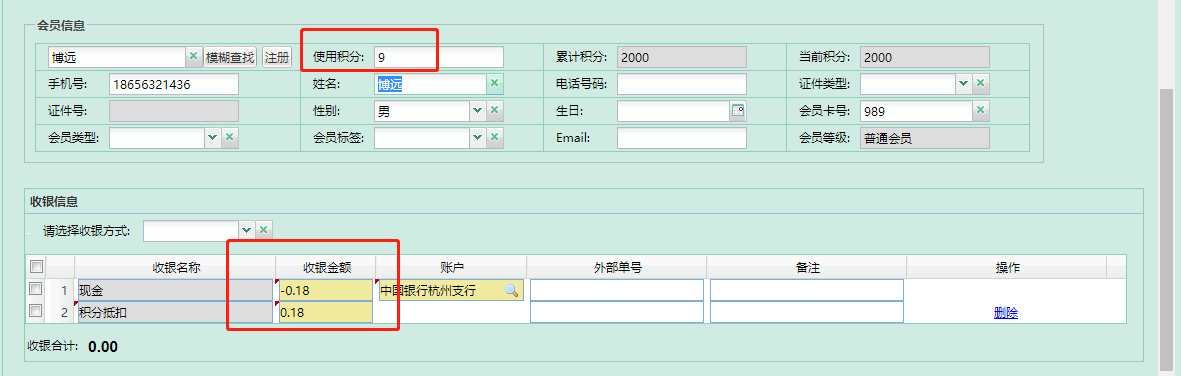
累计积分:显示所选的会员的累计积分
当前积分:显示所选会员的当前积分
手机号:输入顾客手机号,若为新顾客,请先填写手机号再填写姓名
姓名:输入顾客姓名
电话号码:填写顾客手机号码
证件类型:下拉选择顾客的证件类型
证件号:填写顾客的证件号
性别:下拉选择顾客性别
生日:填写顾客生日日期
会员卡号:显示顾客的会员卡号
会员类型:显示会员的类型
会员标签:显示会员的标签
email:填写顾客的邮箱
会员等级:显示会员的等级

明细元素:
收银方式
1、明细按钮
- 选择收银方式:下拉选择收银方式,收银方式选择范围为【基础数据-收银管理-门店收银设置】中改门店对应勾选的收银方式
2、明细列表
收银名称:显示所选的收银名称,现金行为系统默认,不可删除,现金收款金额会随着其他收银方式的收银金额对应减少
收银金额:填写收银方式对应的收银金额
账户:显示现金和银行类收银方式对应的账户(优先显示【基础数据-收银管理-收银账户设置】中的门店收银方式对应的账户名称,若该处未设置,则显示【基础数据-收银管理-收银类型】中该收银方式对应的默认账户),现金和银行类收银方式的账户不能为空,
当系统参数【零售时显示收银账户】设置为显示,账户可见;设置为不显示,账户信息不可见,显示*标识外部单号:填写收银方式对应的外部单号,不必填
备注:填写单据备注
操作:删除-可删除对应的收银方式;
扫码枪-收银方式在收银类型中对应的支付渠道为支付宝或者微信时,开通线上支付后,点击可用扫码枪扫描顾客支付宝或者微信的付款码进行收款,支付完成后自动带出对应的外部单号
二维码-收银方式在收银类型中对应的支付渠道为支付宝或者微信时,开通线上支付后,点击调出二维码,顾客使用微信或支付宝扫码支付,支付完成后自动带出对应的外部单号
刷卡-收银方式在收银类型中对应的支付渠道为预缴费卡时,点击刷卡,使用缴款卡刷卡支付
商品信息
1、明细按钮
增加行:增加一行空白明细行
删除行:删除勾选的明细行
删除最后行:删除最后一行明细行
选择商品:调出商品列表,可通过名称关键字进行模糊搜索
取库存串号:明细行需选择商品和仓库,勾选需要取库存串号的商品明细行,点击【取库存串号】调出该商品对应仓库的库存串号列表,勾选需要出库的串号,点击确认按钮,将串号及对应的商品名称带入到明细行中,点【直接关闭】关闭获取界面,不取任何库存串号
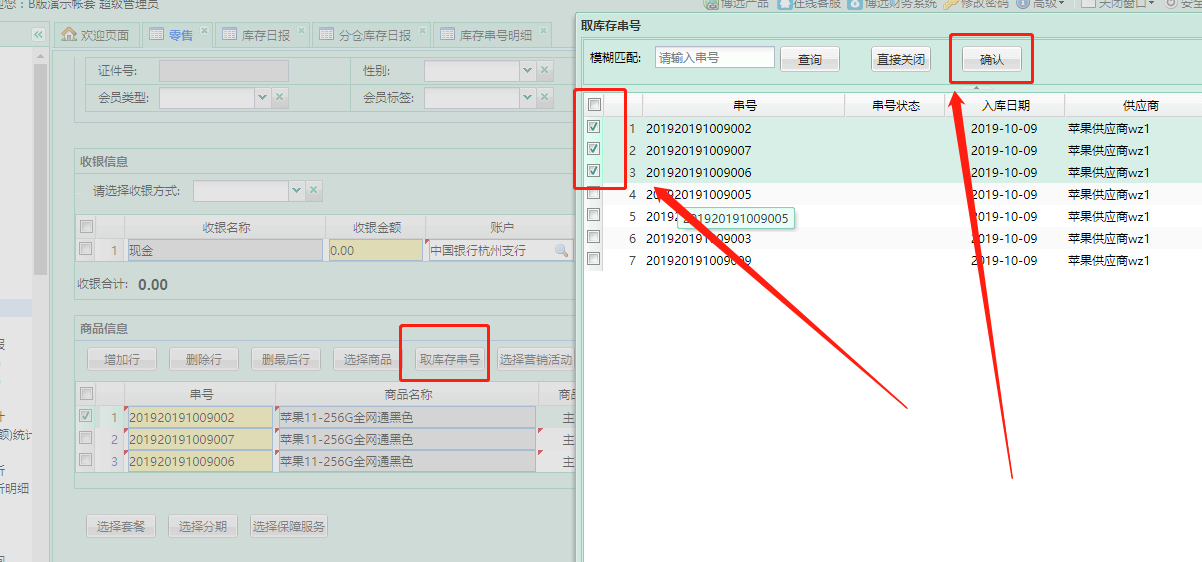
选搭售商品: 若商品设置了搭售规则,选择搭售主销商品后,自动带出搭售商品列表按照搭售规则进行选择,也可点击【选择搭售商品】按钮再次选择搭售商品
选营销活动:明细行选择商品后,勾选商品明细行,点击【选营销活动】调出该商品对应的营销活动列表(营销活动设置方法详见【营销活动管理】),下拉选择营销活动,对应的礼包,明细行选择礼包商品名称,点击【选定活动】按钮,将礼包商品带入到商品信息明细行中
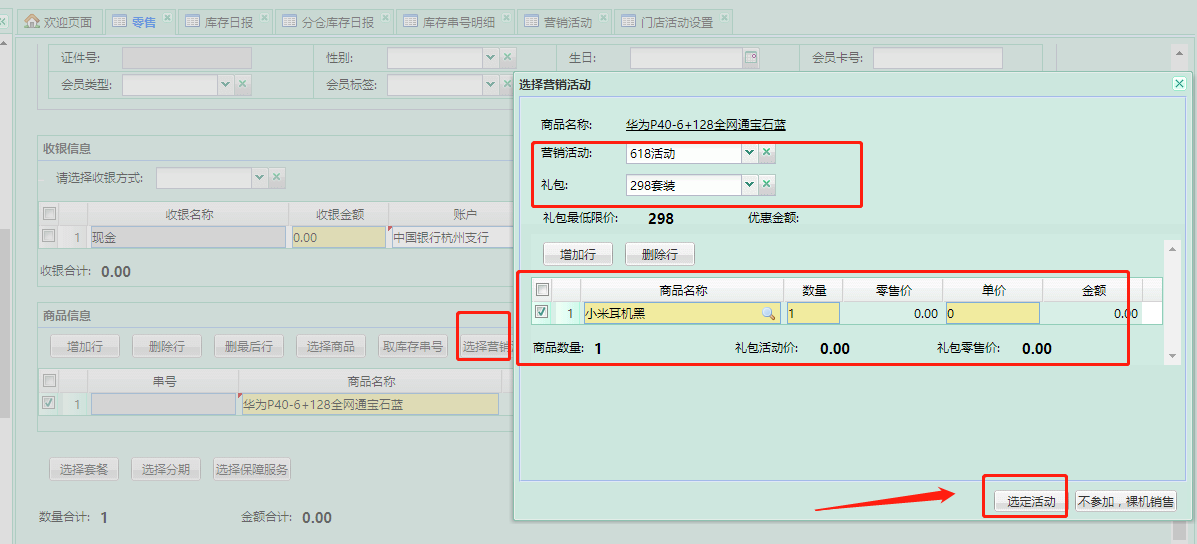
选赠品:商品选择营销活动后,点击【选赠品】,选择营销活动中对应的赠品商品,只有营销活动的商品才能选择对应的赠品,不参加营销活动的商品无法选择赠品
串号导入:点击可批量粘贴多个商品串号,点击【导入】按钮 通过校验的串号商品信息带入到明细行中
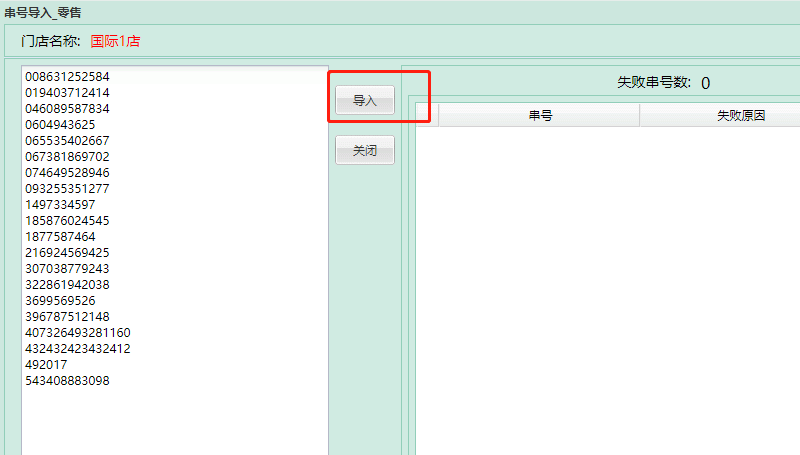
导入明细:导入明细模板信息
下载明细模板:下载明细导入模板,填写后,通过前面的【导入明细】按钮导入
同步仓库:将第一行仓库同步到所有明细行
同步店员1:将第一行店员1同步到所有明细行
同步店员2:将第一行店员2同步到所有明细行
2、明细列表
- 串号:显示商品串号,新增行时输入串号后五位或扫入串号调出对应商品名称,报价,所属仓库等信息,无串号商品无需填写
- 商品名称:显示商品全称,新增明细行时 可通过商品名称关键字模糊搜索
- 商品标识:下拉选择商品标识(主商品,赠品,搭售,套装),在利润明细,利润汇总,员工考核等相关报表中查询统计使用,其中赠品标识商品单价必须为0
- 数量:显示明细行商品数量,串号商品默认为1不可修改,无串号商品支持正整数填写
- 结算单价(商超用户显示):显示商品的结算单价,结算单价=商品单价*(1-扣率)
- 结算金额(商超用户显示):显示商品的结算金额,结算金额=结算单价*数量
- 单价:显示商品单价,默认带出商品当时对应的零售报价,支持修改,未设置报价默认0
- 金额:显示商品金额,金额=数量*单价
- 零售报价:显示商品对应的零售报价
- 优惠价:零售报价-单价
- 优惠金额:优惠价*数量
- 扣率(商超用户显示):填写商超用户的商超扣率
- 商品单价(商超用户显示):填写商超商品的实际销售单价
- 商品内码(商超用户显示):填写商品对应的商超内码
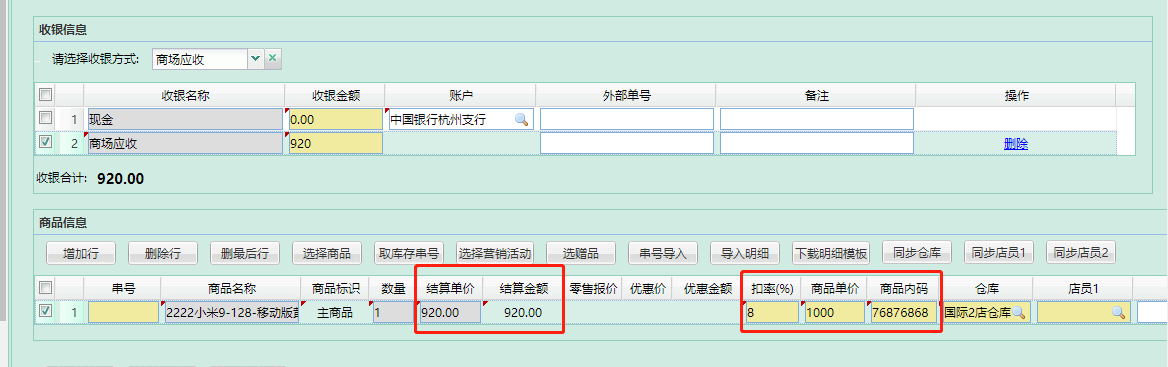
- 仓库:显示商品归属仓库,选择范围为零售单门店所属仓库
- 店员1:选择销售业务员1
- 店员2:若有人协助销售,可选择业务员2
- 串号状态:显示串号商品的串号状态
- 营销活动:显示商品选择的营销活动名称
- 空白列:显示商品对应的营销活动中的活动,礼包,赠品
- 配置:显示商品的配置
- 备注:填写明细行商品备注
选择套餐
1、明细按钮
- 增加行:增加一行空白明细行
- 删除行:删除勾选的明细行
- 删除最后行:删除最后一行明细行
- 选择关联串号:点击选择商品信息中关联串号
- 下载模板:下载套餐信息导入模板
- 导入:导入套餐信息模板
- 同步业务号码:同步套餐明细行业务号码
2、明细选框
- 运营商工号:输入运营商工号,(根据实际业务需要选填)
- 运营商:根据输入的运营商工号带出对应的运营商名称
- 分局:根据输入的运营商工号带出对应的分局名称
- 代理商代码:根据输入的运营商工号带出对应的代理商代码
- 运营商门店类型:根据输入的运营商工号带出对应的运营商门店类型

3、明细列表
- 业务号码:手动输入办理套餐的顾客手机号码,可通过系统参数【套餐业务号码位数】设置套餐业务号码长度
- 佣金方案:选择套餐对应点佣金方案,选择后,佣金预估明细中按照对应方案预估佣金
- 套餐名称:选择办理的套餐名称
- 关联串号:显示关联的串号,支持手动输入
- 金额:套餐的销售金额,即顾客的套餐付款金额
- 结算金额:填写套餐的结算金额,为对应结算单位的应收或应付的结算金额
- 积分:套餐的积分,自动带出套餐信息维护中的积分,可修改
- 结算单位:套餐的应收或应付的结算单位(套餐应收或应付逻辑及风险金设置详见【运营商管理-基础信息-套餐管理】)
- 店员1:选择销售业务员1
- 店员2:若有人协助销售,可选择业务员2
- 开通日期:选择套餐的开通日期,根据实际业务要求选填
- 有效期(月):填写套餐有效期,正整数,填写后自动计算到期日期,也可不填
- 到期日期:填写套餐到期日期,若填写了有效期,此处会根据开通日期及有效期自动计算
- 套餐客户类型:下拉选择套餐客户类型,在【系统管理-辅助信息-套餐客户类型】中维护
- 套餐业务类型:下拉选择套餐业务类型,在【运营商管理-基础信息-套餐业务类型】中维护
- 备注:填写套餐明细行备注信息

套餐业务说明:
- 套餐若是需产生应收款:可设置对应的结算类型,即在【基础数据-收银类型】中设置结算类的收银方式,绑定结算单位,结算方向为应收,在零售单选择这个套餐的时候,就会自动带出对应的结算单位并带出绑定的结算类收银方式,套餐的结算金额要与带出的收银方式的收银金额保持一致,零售单保存后,会根据结算金额产生对应的应收款
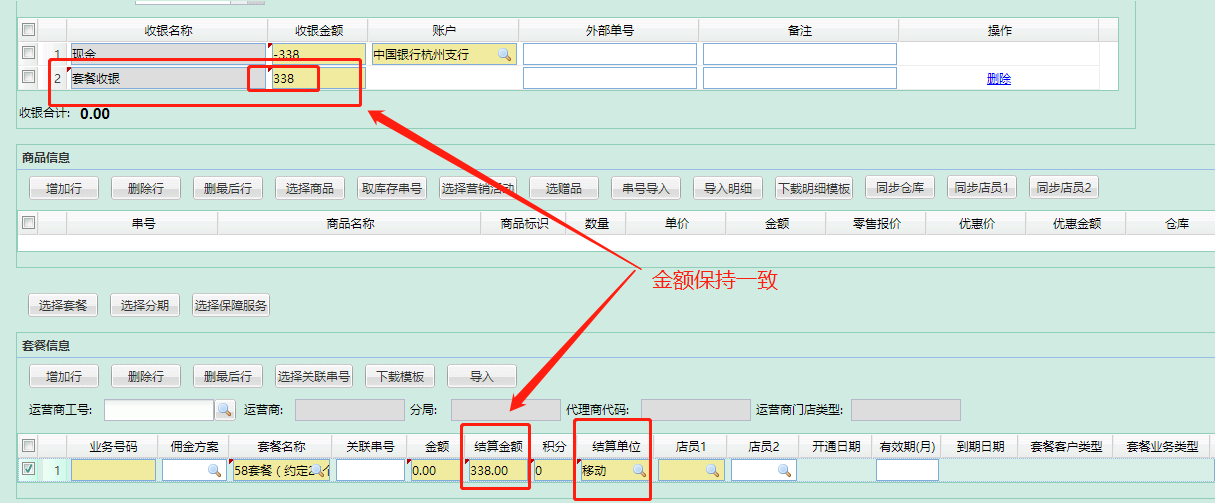
- 套餐若是需产生应付款:则利用【风险金模式】实现,勾选【风险金模式】,做零售单时,套餐结算单位手动选择【运营商工号】界面维护的往来单位,保存后,根据结算金额产生负数的应收款,扣减结算单位的应收余额
- 套餐信息在维护时勾选了【计算利润】,在利润表中,套餐利润=金额-结算金额
选择分期
1、明细按钮
- 增加行:增加一行空白明细行
- 删除行:删除勾选的明细行
- 删除最后行:删除最后一行明细行
- 选择关联串号:点击选择商品信息中关联串号
2、明细列表
分期产品:选择分期产品名称,可使用关键字模糊查找
关联串号:显示关联的串号,也支持手动输入
贷款金额:填写分期的贷款金额,分期业务在维护时会关联一个收银方式,选择分期后自动带出对应的收银方式,贷款金额要与带出的收银方式收款金额保持一致(若关联的收银方式为结算类,零售单保存后,按照收银方式的应收付方向和关联的结算单位,根据结算金额产生对应的应收应付款,一般为应收)
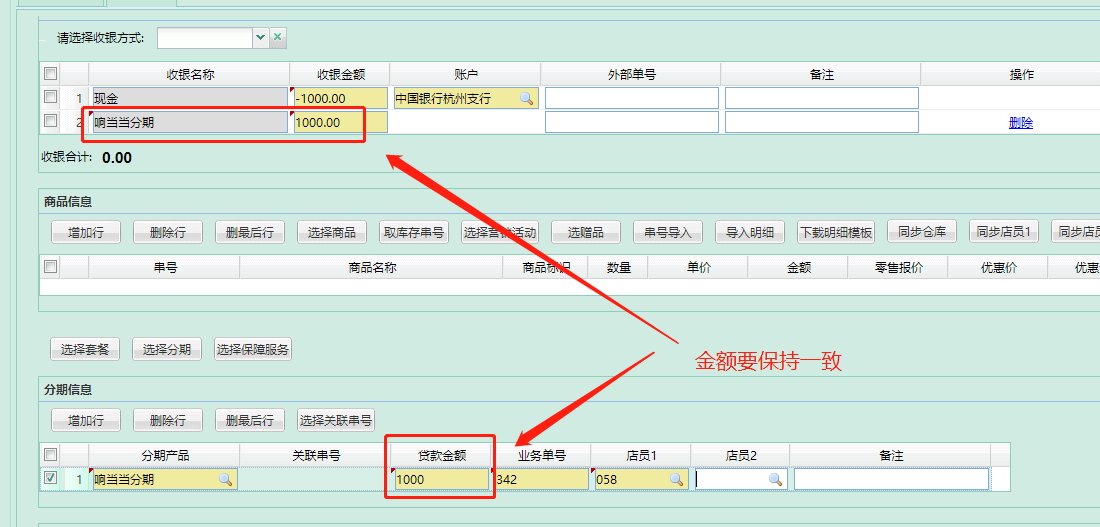
业务单号:填写分期的业务单号,一般为办理分期的订单号,便于后续核对
店员1:选择销售业务员1
店员2:若有人协助销售,可选择业务员2
备注:填写分期业务明细行备注
选择保障服务
1、明细按钮
- 增加行:增加一行空白明细行
- 删除行:删除勾选的明细行
- 删除最后行:删除最后一行明细行
- 选择关联串号:点击选择商品信息中关联串号
2、明细列表
- 保障服务:输入保障服务名称,可通过关键字模糊搜索
- 关联串号:显示关联的串号,支持手动输入
- 数量:显示保障服务数量
- 单价:输入保障服务单价
- 金额:显示保障服务金额
- 结算金额:显示保障服务的结算金额,若在保障服务管理界面有维护,可自动带出,支持修改(结算金额即为保障服务的成本金额,在利润表体现,保障服务的利润=金额-结算金额)
- 业务单号:输入碎屏险的业务单号
- 店员1:选择销售业务员1
- 店员2:若有人协助销售,可选择业务员2
- 开通日期:选择保障服务的开通日期,根据实际业务要求选填
- 有效期(月):填写保障服务有效期,正整数,填写后自动计算到期日期,也可不填
- 到期日期:填写套保障服务的到期日期,若填写了有效期,此处会根据开通日期及有效期自动计算
- 备注:填写保障服务明细行备注
保障服务说明: - 保障服务管理中维护的结算金额为成本金额,在零售单销售时自动带出,支持修改
- 零售单保存后,按照保障服务关联的结算单位,根据结算金额生成对应的应收应付款,一般为应付
- 保障服务结算金额默认带出保障服务管理中维护的结算金额,零售单中修改后,按照单据中的结算金额产生应付款,在结算之前,可在【结算管理-供应商结算-保障服务结算调整】界面修改结算金额,修改后应付款金额和利润表中利润对应变化,原零售单结算金额不变

注意事项:
零售单中字段可在【系统管理-字段配置】中根据需要设置是否必填,是否显示等
门店选择后不能再修改,需要修改或新增单据
仓库的选择范围为制单人的权限仓库范围内
保存后,更新商品库存信息,如果有串号,更新串号库存信息
填写的会员信息,如果不存在则自动保存为会员,同时计算当前会员的积分